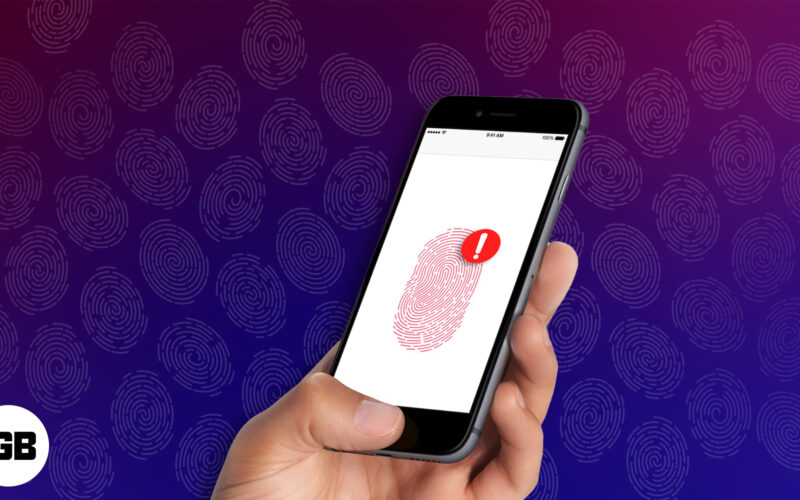
Touch -ID är tänkt att göra livet enklare genom att göra det möjligt för dig att låsa upp din telefon, godkänna inköp och autofill -lösenord, alla med en touch. Men när det slutar fungera, måste du slå i lösenord igen – precis som 2014. Oavsett om ditt fingeravtryck inte känner igen, Touch -ID kommer inte att ställa in, eller så har det försvunnit helt från dina inställningar, den här guiden hjälper dig att fixa Touch ID på din iPhone eller iPad.
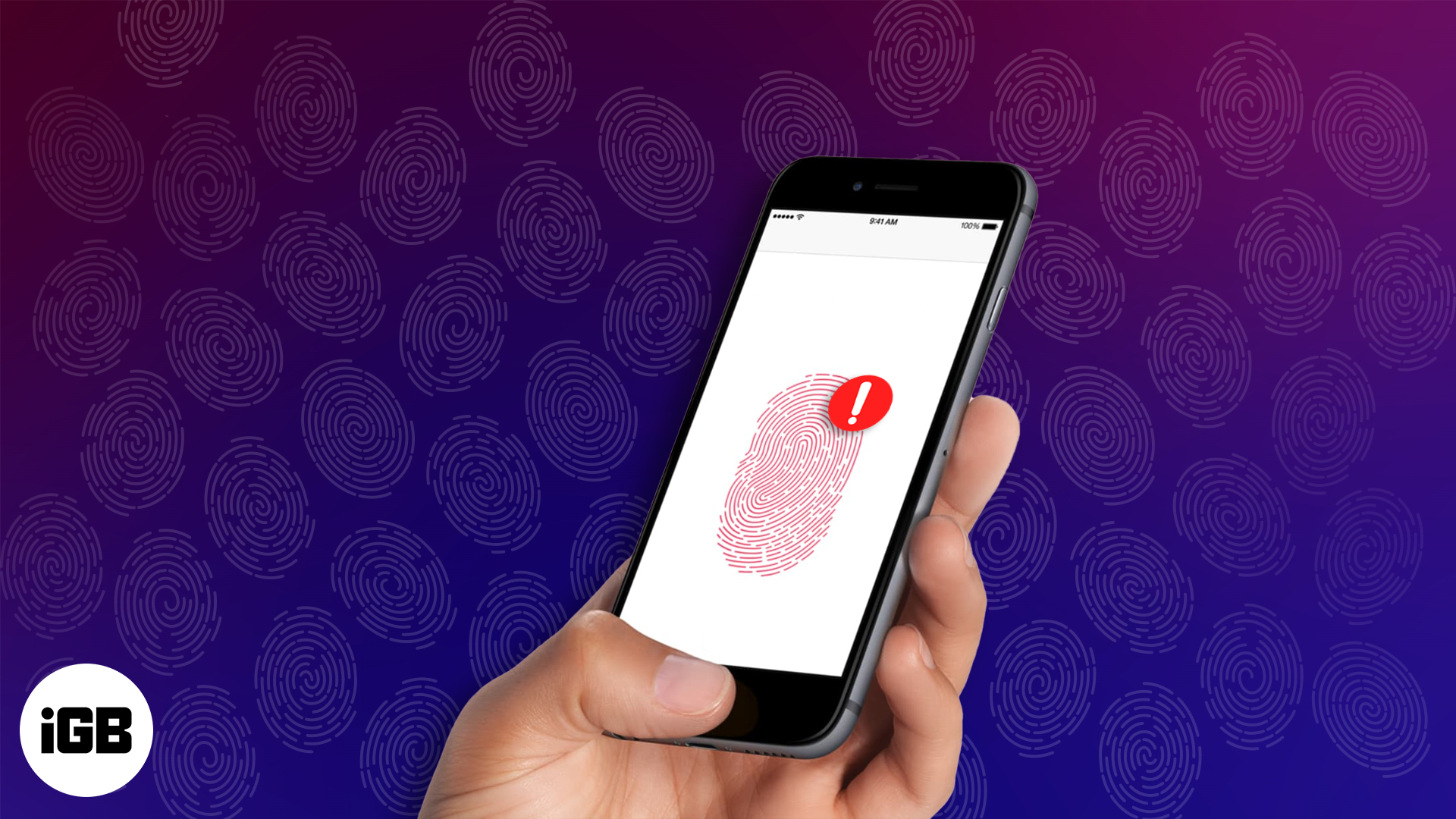
Varför fungerar inte Touch ID på iPhone eller iPad?
Touch -ID på din iPhone eller iPad kan sluta fungera av olika skäl, och de flesta är lättare att fixa än du tror. Här är de vanligaste orsakerna till att Touch -ID kan sluta fungera:
- Ditt finger är våt, fet, dammig eller har skär
- Sensorn är smutsig eller blockerad
- Ditt skärmskydd eller fodral stör sensorn
- Fingeravtrycket registrerades inte ordentligt
- Du har nyligen fått din skärm ersatt
- iOS -buggar eller uppdateringar bröt något
För att ta reda på vad som får beröring -ID att misslyckas och fixa det, gå igenom var och en av stegen under en efter en. Börja med den enklaste fixen och gå vidare om problemet kvarstår.
Snabbkorrigeringar för att felsöka Touch ID -problem på en iPhone eller iPad
Låt oss börja med de grundläggande kontrollerna. Dessa fixar de flesta problem utan att kräva komplexa inställningsjusteringar eller systemåterställningar.
1. Rengör fingret och touch -ID -sensorn
Touch ID -sensorn är förvånansvärt känslig. Till och med den minsta svett, lotion eller damm kan förvirra sensorn och förhindra att den registrerar en touch. Så innan du gör något annat, pausa och rengöra sensorn; Det tar bara några sekunder.
- Tvätta och torka först händerna noggrant. Se till att fingrarna inte är oljiga, våta eller flagniga.
- Använd sedan en ren, luddfri trasa (som en glasögon som torkar eller mikrofiber trasa) för att försiktigt torka av beröring-ID-sensorn, oavsett om den är på hemknappen eller den övre knappen (för nyare iPads).
Undvik att trycka på knappen för hårt. Torka bara runt ringen och ytan för att rensa oljor eller skräp. Försök nu att låsa upp din enhet igen. Fortsätt ytterligare om det inte hjälper.
2. Ta bort och lägg till fingret avtryck
Om dina fingeravtrycksdata är skadade eller inte skannas bra, kan det hjälpa till. Följ dessa steg för att ta bort och lägga till fingeravtryck:
- Öppna inställningsappen.
- Tryck på Touch ID & Pascode.
- Ange ditt iPhone -lösenord.
- Under fingeravtryckssektionen trycker du på varje fingeravtryckspost och tryck på Radera fingeravtryck för att ta bort det från din enhet.

- När alla fingeravtryck har tagits bort, tryck på Lägg till ett fingeravtryck.
- Följ instruktionerna på skärmen för att registrera ett nytt fingeravtryck. Vila fingret försiktigt och skanna mitten och kanterna. Justera greppet och fortsätt att skanna när du uppmanas.
- När du har sparat, se till att växlar som iPhone -upplåsning eller iTunes & App Store är påslagen, så att du kan använda Touch ID för att låsa upp din iPhone och godkänna iTunes respektive App Store -inköp.
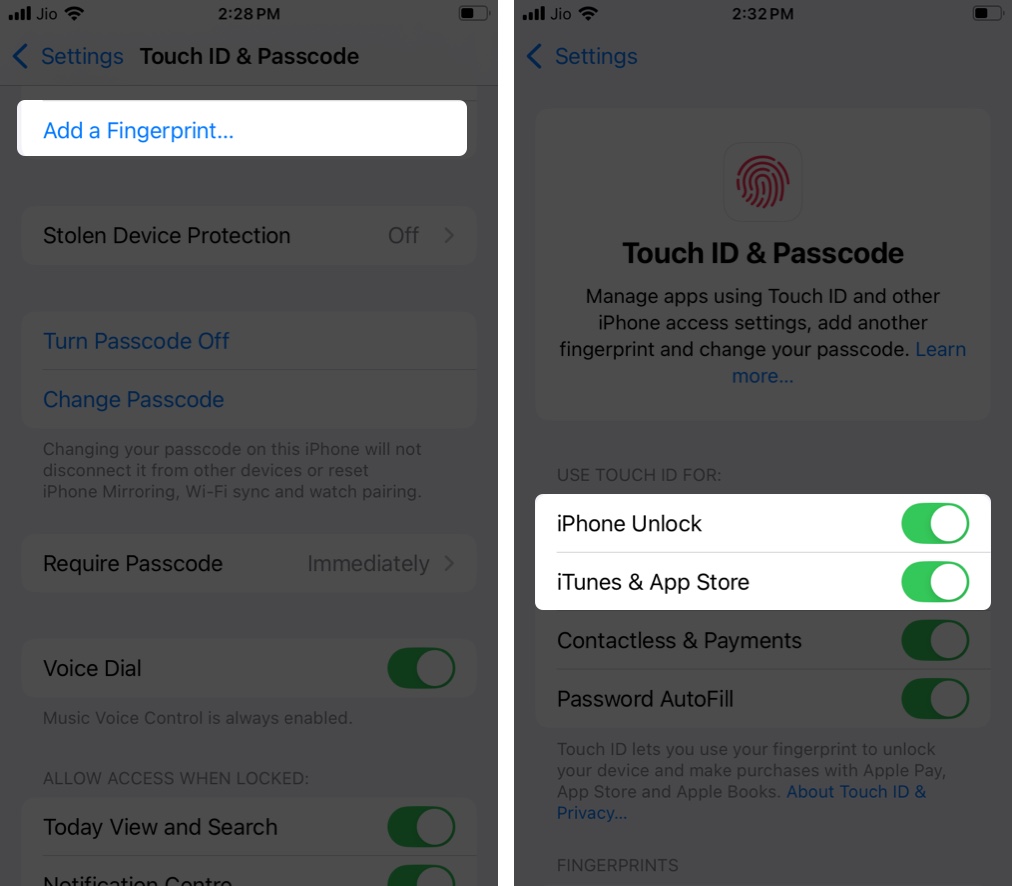
3. Starta om din iPhone
En enkel omstart rensar ofta upp tillfälliga buggar som påverkar berörings -ID. För att starta om en iPhone, tryck och håll sidknappen tills skjutreglaget visas. Dra den till höger för att stänga av enheten. Vänta några sekunder, tryck sedan och håll på sidoknappen igen för att slå på den igen.
Det låter grundläggande, men en omstart kan rensa upp mjukvarufel som rör med Touch -ID. Om en normal omstart inte hjälper, prova en omstart av styrkor, som tvingar din iPhone att stänga av och starta om, även om den inte svarar.
Programvarorelaterade korrigeringar för problem med beröring på en iPhone eller iPad
Om de grundläggande korrigeringarna ovan inte hjälpte, kan det vara en mjukvarufel eller en inställning som orsakar problem med beröring på din iPhone eller iPad. Här är några effektiva lösningar du kan prova.
1. Uppdatera din iPhone till den senaste iOS -versionen
iOS -uppdateringar innehåller ofta korrigeringar för buggar som tyst bryter saker som Touch -ID. Även om ingenting ser uppenbarligen fel, kan en uppdatering fixa en fel bakom kulisserna. Det är alltid en bra idé att se till att din iPhone eller iPad kör den senaste versionen. Du kan uppdatera din iPhone så här:
- Öppna inställningsappen.
- Gå till General> Programuppdatering.
- Om en uppdatering är tillgänglig, tryck på Update nu.

- Följ instruktionerna på skärmen och se till att din enhet är ansluten till Wi-Fi och har tillräckligt med batteri.
2. Återställ alla inställningar på din iPhone
Om något djupt i inställningarna är att röra med Touch ID, kan en fullständig återställning av inställningar hjälpa. Tänk på, till skillnad från fabriksåterställning av en iPhone, tar inte bort alla inställningar inte dina personuppgifter som foton eller appar.
Istället torkar det bara alla systeminställningar. Detta innebär att dina Wi-Fi-nätverk, Bluetooth-parningar, tapeter, inställningar för hemskärm och sekretess kommer att gå tillbaka till standard. Men detta kan hjälpa till att fixa felkonfigurerade inställningar som kan påverka Touch ID: s funktionalitet. Du kan återställa alla inställningar på en iPhone som denna:
- Öppna inställningsappen.
- Gå till general.
- Rulla ner och knacka på överföring eller återställa iPhone.
- Tryck på återställning.

- Välj Återställ alla inställningar.
- Ange ditt lösenord om du uppmanas. Bekräfta sedan.

3. Kontrollera om det finns app-specifika begränsningar
Om Touch ID inte fungerar i bara en app, som din bankapp eller en lösenordshanterare, kanske det inte är din iPhone -fel. Vissa appar låter dig stänga av Touch ID i sina egna inställningar. Här är vad du kan göra:
- Öppna appen där Touch -ID inte fungerar.
- Gå till appens inställningar eller säkerhetsavsnitt.
- Leta efter alternativ som användning av Touch -ID eller biometrisk autentisering.
- Om den är avstängd, aktivera det och försök igen.
Se också till att din iPhone -systeminställningar tillåter den appen att använda Touch ID:
- Öppna inställningsappen.
- Gå till Touch ID & Pascode.
- Se till att vippan för iPhone -upplåsning, iTunes & App Store eller lösenord Autofill är på, beroende på vad appen använder Touch -ID för.

Om appen fortfarande inte fungerar med Touch ID kan du försöka uppdatera appen eller installera om den.
Maskinvarorelaterade korrigeringar för problem med beröring av ID-ID
Om ingenting från programvarans sida fungerar kan det vara en fysisk fråga.
Kontrollera beröring -ID -sensorn nära för sprickor, repor eller bucklor. Till och med en liten mängd fysisk skada kan kasta bort den. Om Home -knappen eller toppknappen ser feljusterad ut, känns lös eller inte klickar som tidigare, kan det vara problemet.
Tänk också på några senaste incidenter: tappade du telefonen, blev den våt eller låt den överhettas? Touch ID -hårdvara är ömtålig och tätt integrerad med enhetens logikkort. Även osynliga interna skador kan hindra den från att fungera.
Vad är den största ledtråden att det är en hårdvaruproblem? Touch -ID -alternativen i inställningar kan vara helt grått, vilket innebär att din iPhone inte längre kan prata med sensorn. Om du ser det, hoppa över programvaran och flytta direkt till professionella reparationsalternativ.
Touch ID fungerar inte efter skärmutbytet? Här är vad man ska göra
Om Touch ID slutade fungera efter en skärmbyte beror det troligtvis på reparationen.
Hur tredjepartsreparationer kan bryta Touch ID
Touch -ID är parat till telefonens logikkort med ett säkert chip. Om en tredjepartstekniker ersätter skärmen men inte rör sig över den ursprungliga hemknappen korrekt, bryter Touch ID. Knappen kan fortfarande klicka, men fingeravtrycksscanning fungerar inte, och beröring av ID -inställningar kan till och med visas grå.
Vad du kan (och inte kan) göra åt det
Apple låser fingeravtrycksdata till enhetens säkra enklav för säkerhet. Endast Apple eller auktoriserade leverantörer kan spara en ny sensor med din iPhone. Om den ursprungliga hemknappen skadades eller förlorades under reparation kan beröring ID vara permanent inaktiverad.
Här är vad man ska göra:
- Gå till en Apple -butik eller en auktoriserad tjänsteleverantör.
- Låt dem inspektera reparationen och avgöra om knappen kan återställas.
- Om det inte kan, måste du lita på ett lösenord.
Bästa praxis för att förhindra problem i beröring i framtiden
För att undvika beröring av ID -problem på din iPhone eller iPad i framtiden kan några vanor gå långt. Dessa små steg hjälper till att upprätthålla konsekventa prestanda och förhindra att vanliga problem återgår.
- Starta om din enhet med jämna mellanrum: Regelbunden startar om (en gång i veckan) hjälper till att rensa tillfälliga programvarufel som påverkar sensorns lyhördhet. Starta snabbt om genom att trycka upp volymen upp och sedan volym ner och sedan hålla sidoknappen.
- Undvik överdriven värmeexponering: Höga temperaturer kan påverka Touch ID -sensorns noggrannhet över tid. Håll din iPhone borta från långvarig direkt solljus eller heta ytor.
- Periodisk fingeravtrycksregistrering: Fingeravtryck förändras subtilt över tid på grund av hudförhållanden eller åldrande. Radera och registrera dina utskrifter med några månader för att upprätthålla Touch ID-noggrannhet.
- Begränsa exponering för fukt: Till och med mindre fuktuppbyggnad, särskilt i fuktiga miljöer, kan orsaka intermittenta sensorfel. Torka regelbundet hemknappen försiktigt om du är i fuktiga omgivningar.
- Få bara din iPhone reparerad av Apple eller pålitliga partners: Få alltid skärmreparationer från betrodda leverantörer som lovar att hålla den ursprungliga hemknappen intakt.
- Var försiktig med skärmskydd och fall: Vissa tredjeparts skärmskydd eller robusta fall kan något täcka eller trycka mot hemknappen, vilket stör Touch ID: s känslighet. Välj tillbehör som specifikt testats för Touch ID -kompatibilitet.
Fungerar Touch ID fortfarande inte? Kontakta Apple Support
Om du har provat allt och Touch ID fortfarande inte fungerar eller saknas i inställningar helt, är det dags att kontakta Apple Support. De kan köra diagnostik och berätta om den behöver en hårdvarureparation. Om du är under garanti eller har AppleCare+kan fixen till och med vara gratis.
Läs mer:
- MacBook Pro Touch ID fungerar inte? Hur man fixar det!
- Hur man fixar iPhone -cellulära data fungerar inte
- Ingen tjänst på iPhone? Prova dessa 10 korrigeringar!